电脑怎么重装系统教程win10
- 分类:Win10 教程 回答于: 2023年02月25日 12:05:02
想必大家都知道win10系统具有十分优秀的安全性和稳定性,但要是使用不当也会出现系统崩溃等等各种情况需要重装的,那么电脑重装win10系统如何操作呢?本文小编就给大家带来了电脑怎么重装系统教程。
工具/原料:
系统版本:windows10系统
品牌型号:华硕无畏13
软件版本:小鱼一键重装系统V2290+魔法猪一键重装系统v2290
方法/步骤:
方法一:使用小鱼一键重装系统软件给电脑重装win10系统
1、我们首先要下载安装小鱼一键重装系统软件,打开这个软件,在主界面的在线重装下,选择我们需要安装的windows10系统,点击下一步。

2、装机工具此时将会开始加载镜像文件资料还有驱动等等。
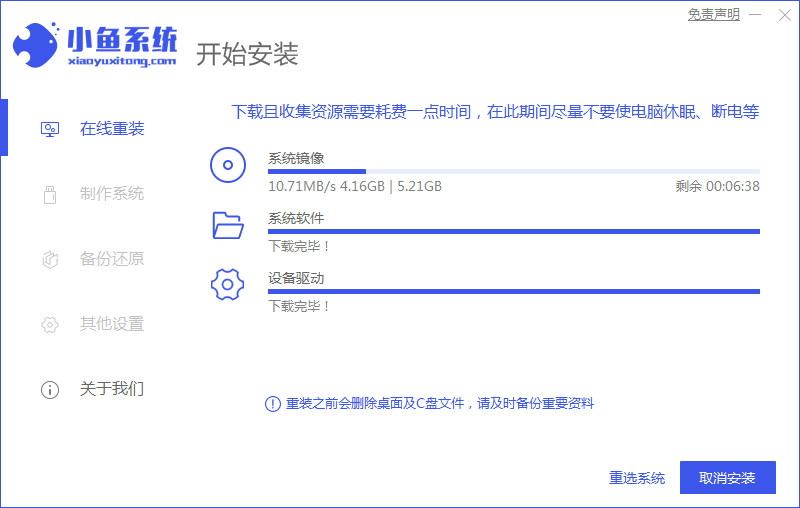
3、提示环境部署完毕,点击立即重启电脑。
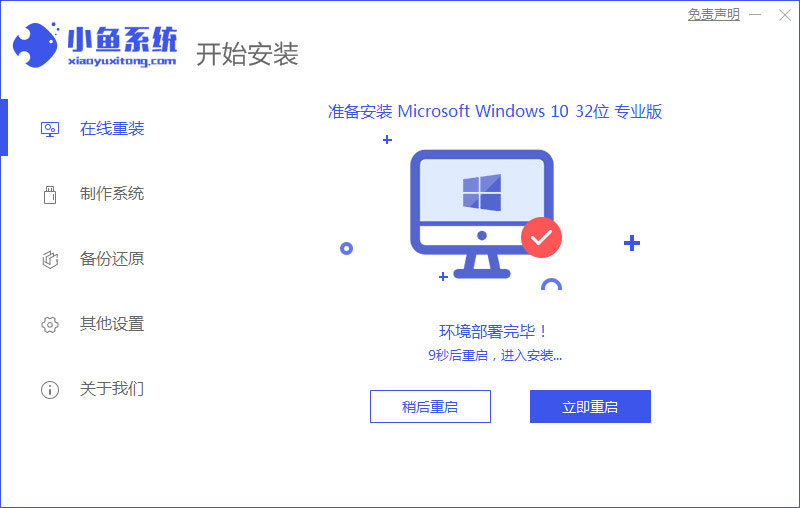
4、进入如以下界面,在菜单界面上选择pe系统,按回车键第二个进入小鱼的pe系统界面。
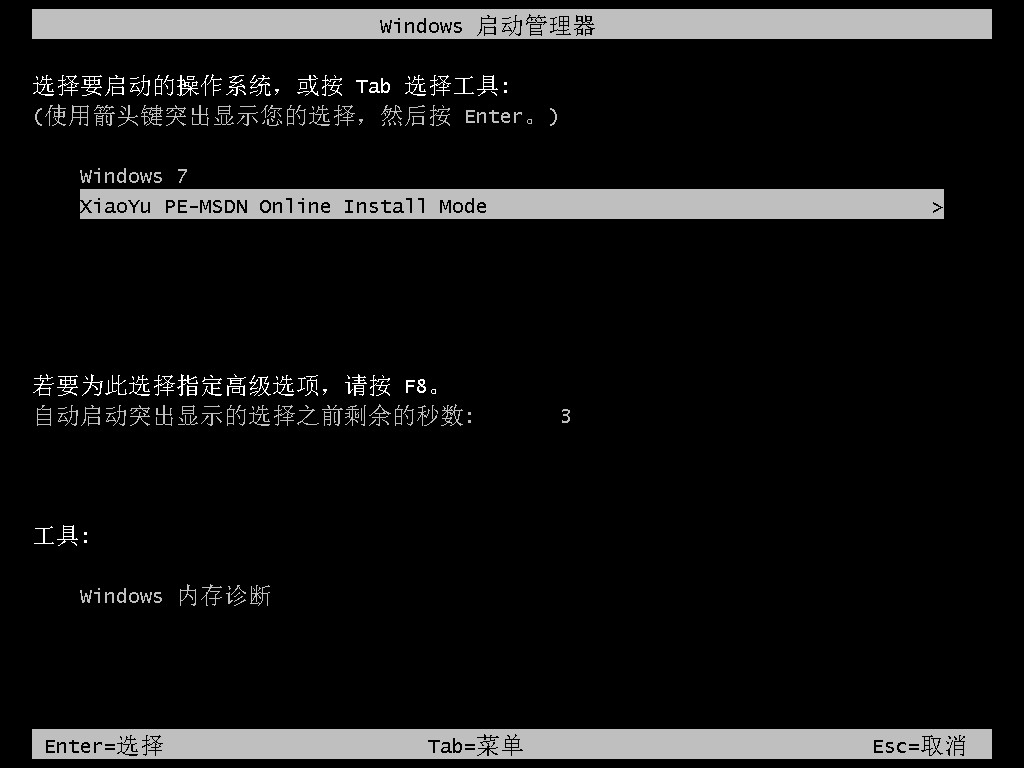
5、系统安装的过程中,耐心等待安装完成。
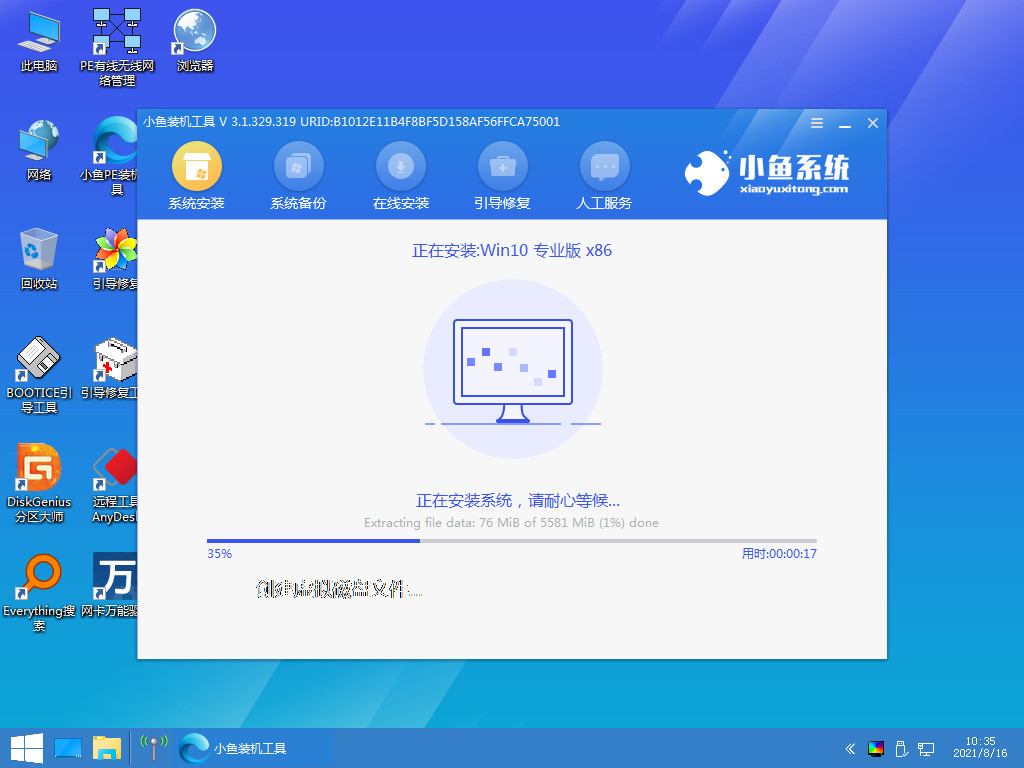
6、系统安装完成之后,点击立即重启电脑。
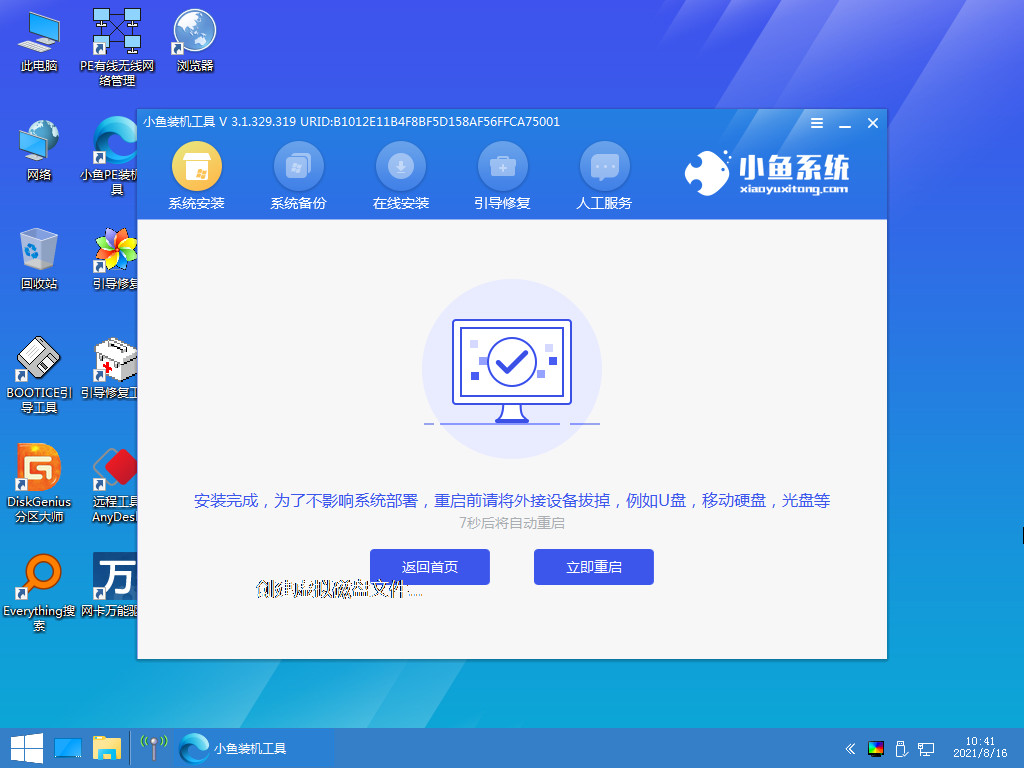
7、直至进入win10系统桌面,即说明电脑重装win10系统成功。

方法二:使用魔法猪一键重装系统软件给电脑重装win10系统
1、首先下载安装魔法猪一键重装系统软件,双击打开,选择需要安装的win10系统,点击下一步。

2、装机软件此时开始自动下载win10系统文件以及驱动程序等等。

3、部署环境完成之后,点击立即重启电脑。
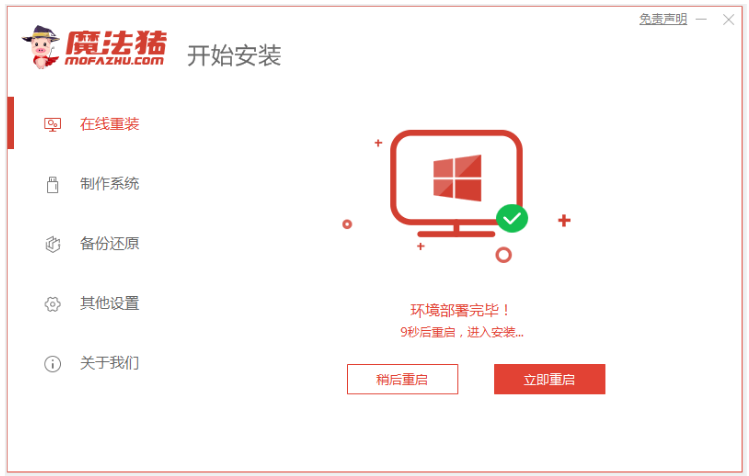
4、进入管理器,接着选择143188 pe-msdn项按回车键进入pe系统内。
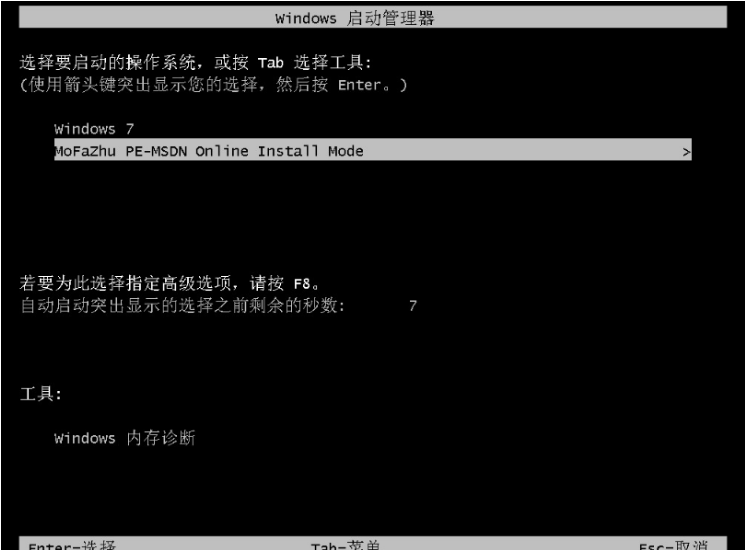
5、进入pe系统,装机工具此时将会自动开始安装win10系统,无需任何操作。

6、系统安装完成后,点击立即重启电脑。

7、直至进入到安装好的win10桌面,即说明电脑重装win10系统成功。

总结:
方法一:使用小鱼一键重装系统软件给电脑重装win10系统
1、打开小鱼一键重装系统软件,选择win10系统进行安装。
2、下载并部署环境,选择重启电脑,进入pe系统自动安装系统。
方法二:使用魔法猪一键重装系统软件给电脑重装win10系统
1、打开魔法猪一键重装系统工具,选择win10系统进行安装。
2、装机软件开始自行下载镜像后重启电脑进入pe系统。
3、进入pe系统内软件开始自动安装,安装成功后点击重启电脑。
4、重启电脑后进入新的新系统桌面即可开始正常使用。
 有用
26
有用
26


 小白系统
小白系统


 1000
1000 1000
1000 1000
1000 1000
1000 1000
1000 1000
1000 1000
1000 1000
1000 1000
1000 1000
1000猜您喜欢
- 电脑换系统Win10的步骤2023/12/27
- win10企业版和专业版区别2020/08/09
- win10开机黑屏怎么办2020/02/13
- 系统之家win10安装教程演示2022/04/05
- Win10电脑装系统不能识别U盘启动盘怎..2021/01/13
- 电脑怎么重装系统方便又快速..2021/11/19
相关推荐
- 较完整的win10打印机驱动安装不了10个..2021/04/22
- windows10的iso安装方法图解2017/08/26
- win10重装系统所需时间:详细解析及操作..2024/02/01
- 教你如何关闭win10系统自动更新..2021/10/26
- 电脑一键重装系统win10,轻松解决卡顿问..2024/05/04
- Win10系统安装教程:使用U盘安装方法..2023/12/02














 关注微信公众号
关注微信公众号



